將視頻轉換為Final Cut Pro的簡便方法
當您想在Mac上使用Final Cut Pro X編輯視頻但僅獲得不受支持的格式時,此適用於Mac的Final Cut Pro Converter可能是一個很好的幫助。 它使您可以將任何視頻轉換為Final Cut Pro,iMovie或其他視頻編輯器支持的格式。
將視頻添加到Mac的Final Cut Pro轉換器,從“配置文件”中選擇合適的輸出格式,然後單擊“轉換”按鈕以輕鬆將任何不受支持的視頻格式轉換為Final Cut Pro。 它提供了特定的Final Cut Pro類別,其中包含所有常用的視頻/音頻格式。
這是五個簡單的步驟
01
安裝並啟動Mac版Final Cut Pro
要將視頻轉換為Final Cut Pro X支持的視頻格式? 首先,您需要免費下載,安裝和運行適用於Mac的Final Cut Pro Converter。 您可以使用上方的下載按鈕輕鬆下載該文件。 然後按照安裝說明將其安裝在Mac上。
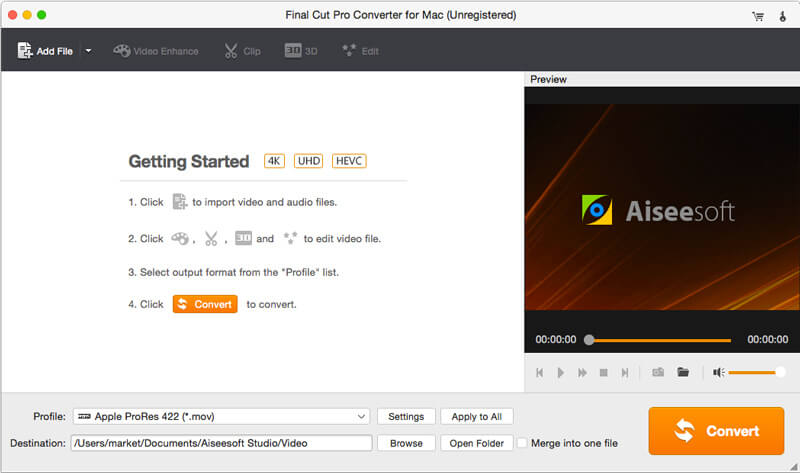
02
添加媒體文件
適用於Mac的Final Cut Pro與任何流行的視頻/音頻格式兼容。 如果無法將媒體文件加載到Final Cut Pro X進行進一步編輯,建議您首先將視頻轉換為Final Cut Pro視頻編輯器。
當您進入此Final Cut Pro轉換軟件的主界面時,請單擊 添加文件 按鈕導入要轉換的媒體文件。
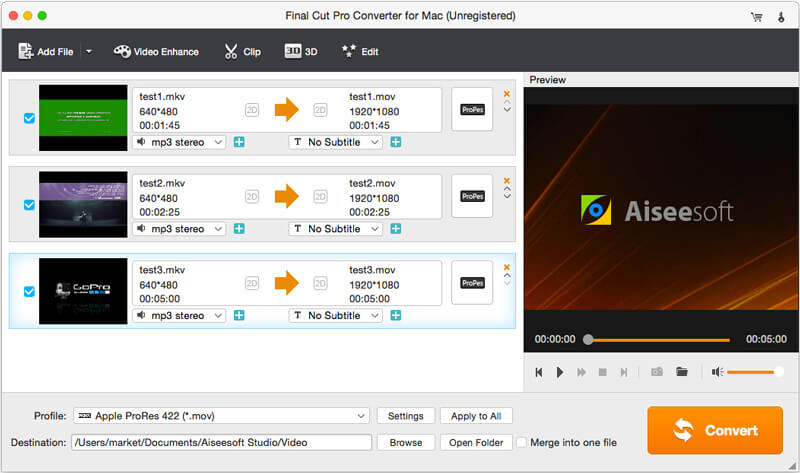
03
選擇合適的輸出格式
點擊 個人資訊 從下拉列表中選擇首選的輸出格式。 如您所見,這款適用於Mac的Final Cut Pro Converter提供了幾乎所有的視頻/音頻格式供您選擇。 它還列出了許多常用類別,以便您快速找到所需的特定格式,例如 4K視頻, 高清視頻, 蘋果iPhone, Samsung, 索尼, 的Xbox 和更多。 當然,為您提供了Final Cut Pro類別。 在這裡您可以找到並單擊 Final Cut Pro中 選擇一種格式。
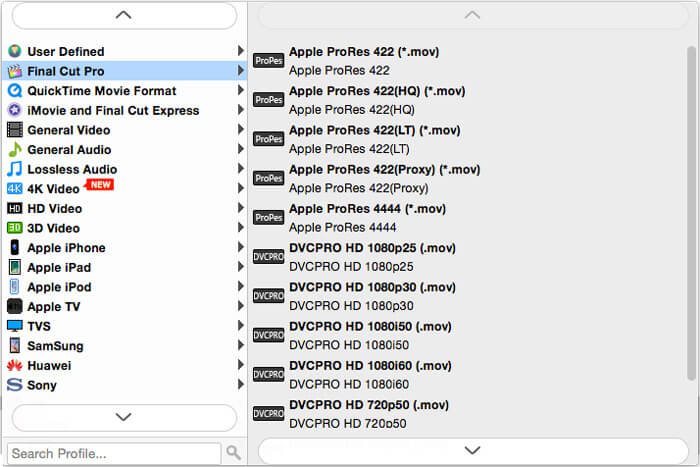
04
編輯視頻
它不僅具有Final Cut Pro視頻轉換器的功能,還具有許多基本的編輯功能。 例如,您可以輕鬆地剪切視頻以僅保存有用的部分,剪切視頻以去除黑邊,旋轉視頻以得到直角,將多個片段合併到一個新文件中,調整圖像/聲音效果,提高視頻質量,添加您的個人水印,添加3D效果等等。
Final Cut Pro是功能強大但價格昂貴的視頻編輯器。 它具有許多強大的編輯功能,可幫助您創建出色的視頻。 但是,對於許多用戶而言,使用這些功能非常困難。 在這種情況下,您可以使用Final Cut Pro替代產品。
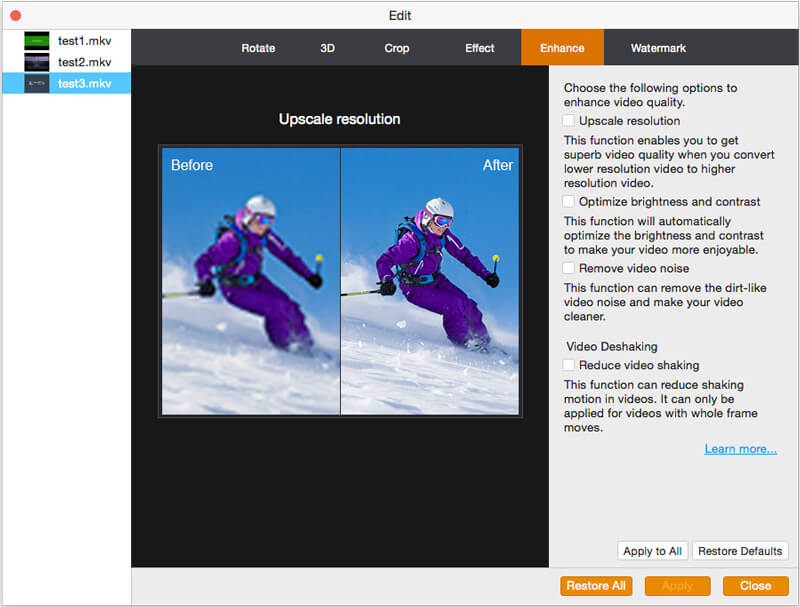
05
將視頻轉換為Final Cut Pro
編輯媒體文件並獲得正確的輸出格式後,只需單擊一下 轉 按鈕將確認所有操作,並將最終文件導出到Mac。 轉換後的視頻將完全保留原始圖像和聲音質量。 您無需擔心質量損失。
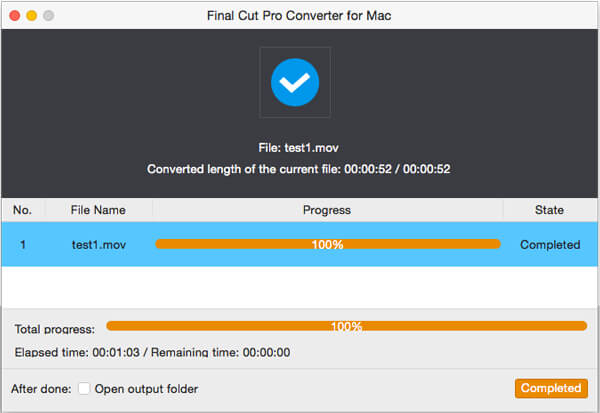
檢查哪些著名的編輯和我們的客戶談論我們的產品。